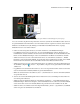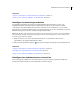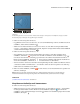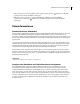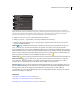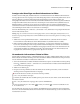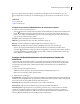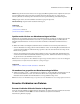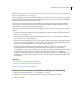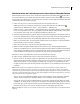Operation Manual
141VERWENDEN VON PHOTOSHOP ELEMENTS 7
Effizienz Zeigt den Prozentsatz der Zeit an, in der Vorgänge tatsächlich ausgeführt werden, verglichen mit der Zeit, in
der der virtuelle Speicher gelesen oder darin gespeichert wird. Wenn der Wert unter 100 % liegt, wird von
Photoshop Elements der virtuelle Speicher verwendet und die Programmausführung wird dadurch langsamer.
Timing Zeigt die Zeit an, die zum Abschließen des letzten Vorgangs benötigt wurde.
Aktuelles Werkzeug Zeigt den Namen des aktiven Werkzeugs an.
Siehe auch
„Farbe“ auf Seite 289
„Arbeitsvolumes“ auf Seite 30
„Lineale und das Raster“ auf Seite 153
Speichern oder Löschen von Metadatenvorlagen im Editor
Metadaten, die Sie wiederholt eingeben, können Sie in Metadatenvorlagen speichern. Die Vorlagen können Sie zum
Eingeben der entsprechenden Informationen verwenden. So sparen Sie Zeit beim Eingeben von Metadaten im
Dialogfeld „Dateiinformationen“. Im Fotobrowser können Sie anhand von Metadaten nach Dateien und Fotos
suchen.
❖ Öffnen Sie im Editor das Dialogfeld „Dateiinformationen“ und führen Sie einen der folgenden Schritte aus:
• Wenn Sie Metadaten als Vorlage speichern möchten, klicken Sie rechts oben im Dialogfeld „Dateiinformationen“
auf das Dreieck und wählen Sie „Metadatenvorlage speichern“. Geben Sie einen Namen für die Vorlage ein und
klicken Sie auf „Speichern“.
• Wenn Sie eine Metadatenvorlage löschen möchten, klicken Sie rechts oben im Dialogfeld „Dateiinformationen“
auf das Dreieck und wählen Sie den Befehl „Metadatenvorlage löschen“. Wählen Sie den Namen der Vorlage aus,
die gelöscht werden soll, und klicken Sie auf „Löschen“.
Hinweis: Wenn Sie den Speicherort Ihrer Metadatenvorlagen anzeigen möchten, klicken Sie rechts oben im Dialogfeld
„Dateiinformationen“ auf das Dreieck und wählen Sie „Vorlagen anzeigen“.
Siehe auch
„Suchen von Fotos anhand von Details (Metadaten)“ auf Seite 108
Verwenden einer gespeicherten Metadatenvorlage im Editor
❖ Wählen Sie im Editor „Datei“ > „Dateiinformationen“. Klicken Sie oben im Dialogfeld „Dateiinformationen“ auf
das Dreieck und wählen Sie aus dem oberen Bereich des Menüs einen Vorlagennamen aus. Die aktuellen
Metadaten werden daraufhin durch die Metadaten aus der ausgewählten Vorlage ersetzt.
Hinweis: Sie müssen eine Metadatenvorlage erst speichern, bevor Sie Metadaten aus einer Vorlage importieren können.
Erneutes Verbinden von Dateien
Erneutes Verbinden fehlender Dateien im Organizer
Wenn Sie eine Datei außerhalb von verschieben, umbenennen oder löschen und dann versuchen, für diese Datei
eine Aktion auszuführen, wird im Fotobrowser über dem Element das Symbol für eine fehlende
Datei Photoshop Elements angezeigt.